המדריך למשתמש ב-Numbers ל-iPad
- ברוכים הבאים
-
- מבוא ל-Numbers
- מבוא לתמונות, תרשימים ואובייקטים אחרים
- יצירת גיליון עבודה
- פתיחת גליונות עבודה
- מניעת עריכה בשוגג
- התאמה אישית של תבניות
- שימוש בגליונות
- ביטול או ביצוע מחדש של שינויים
- שמירת גיליון עבודה
- חיפוש גיליון עבודה
- מחיקת גיליון עבודה
- הדפסת גיליון עבודה
- שינוי הרקע של גיליון
- העתקת מלל ואובייקטים בין יישומים
- התאמה אישית של סרגל הכלים
- מסכי מגע ‑ יסודות
- שימוש ב-Apple Pencil עם Numbers
- זכויות יוצרים
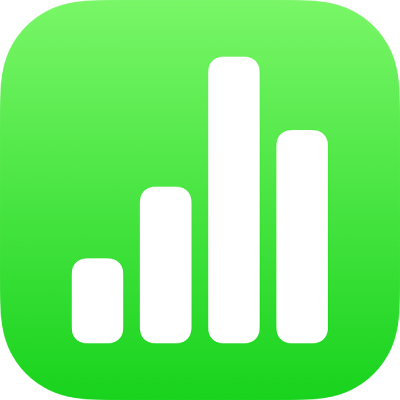
העברת גיליון עבודה של Numbers ב-iPad
ניתן להעביר גיליון עבודה למיקום אחר, כולל לתיקיה אחרת או לשרת אחר, או מ-iCloud ל-iPhone או iPad ולהיפך.
פתח/י את Numbers; אם כבר יש גיליון עבודה פתוח, הקש/י על ״גיליונות עבודה״ בפינה הימנית העליונה כדי לראות את כל גיליונות העבודה שלך.
הקש/י על ״בחר״ בפינה השמאלית העליונה, ואז הקש/י על גיליון העבודה (מופיע סימן אישור).
אם אינך רואה את גיליון העבודה שברצונך להעביר, נסה/י לחפש אותו, או הקש/י על ״עיון״ או על ״אחרונים״ בתחתית המסך. ראה/י חיפוש גיליון עבודה ב-Numbers ב-iPad.
הקש/י על ״העבר״ בתחתית המסך ולאחר מכן הקש/י על התיקיה או על מיקום אחר שאליהם ברצונך להעביר את גיליון העבודה.
הקש/י על ״העבר״ בפינה הימנית העליונה.
אם גיליון העבודה שברצונך להעביר פתוח, תוכל/י גם להקיש על שמו בראש המסך, להקיש על ״העבר״ ולבחור מיקום חדש.
במכשירים עם גירסה קודמת של iOS או macOS, העברה של גיליון עבודה משותף שנמצא בבעלותך למיקום אחר עלולה להפוך את הקישור אליו ללא תקין, וגיליון העבודה עשוי להפוך ללא זמין למשתתפים אחרים.
טיפ: להעברת גיליון עבודה לתיקיה קרובה (באותו מיקום), גע/י והחזק/י את גיליון העבודה, וכאשר נראה שהוא מתחיל להתרומם, גרור/י אותו לתיקיה.